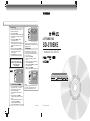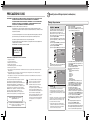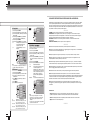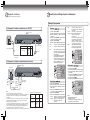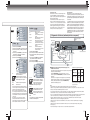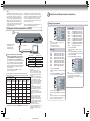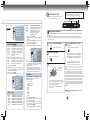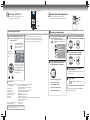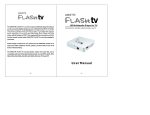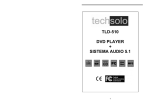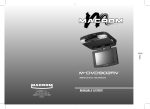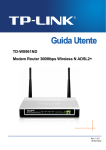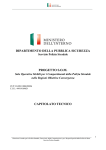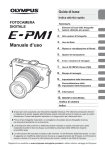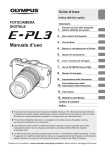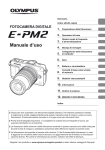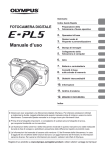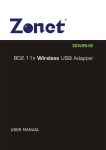Download SD-370EKE - Migros
Transcript
Set Password DVD E’ possibile impostare una nuova password in sostituzione di quella di default. 1) Premere il pulsante SETUP. 2) Premere il pulsante ▲/▼ per selezionare Rating. 3) Premere il pulsante ►, poi ▲/▼ per selezionare Set Password. 4) Premere il pulsante ENTER. Compare la schermata “Enter Password”. 5) Utilizzare i pulsanti numerici per inserire la password attiva (se ancora non è stata impostata dopo l’acquisto, sarà “8888”). Poi premere ENTER. 6) Premere nuovamente il pulsante ENTER. Compare la schermata “Enter New Password”. Utilizzare i pulsanti numerici per inserire la nuova password. 7) Premere ENTER. Ora la nuova password è impostata. Assicurarsi di ricordare il numero! Se non si ricorda più la password si potrà cancellare quella attiva premendo per quattro volte il tasto numerico 8 del telecomando e, quindi, il tasto ENTER per confermare l’impostazione. PASSWORD: 8888 DIGITAL VIDEO LETTORE DVD Nota Quando si resetta il lettore DVD riportandolo alle impostazioni di default, esso impiega 3-5 secondi ad eseguire l’operazione. DivX Registration Alcuni file video DivX ® -On-Demand possono prevedere il codice di registrazione del lettore DVD, per reperire il codice del lettore video DVD procedere come segue: 1) Premere il pulsante SETUP. 2) Premere il pulsante ▲/▼ per selezionare Default. 3) Premere il pulsante ►, poi i pulsanti ▲/▼ per selezionare DivX Registration. 4) Premendo il pulsante ENTER viene visualizzato il codice di registrazione. 5) Premere il pulsante ENTER. 6) Premere il pulsante SETUP per uscire dal menù. SD-370EKE MANUALE DELL’UTENTE Default Rating Rating Use Default Settings Se si desiderano ripristinare le impostazioni iniziali – Language, Video, Audio ecc. – a quelle di default, eseguire le seguenti operazioni: 1) Premere il pulsante SETUP. 2) Premere il pulsante ▲/▼ per selezionare Default. 3) Premere il pulsante ►, poi ENTER per selezionare la finestra di dialogo Use Default Settings. 4) Premere i pulsanti ▲/▼ per selezionare “Yes”, poi premere il pulsante ENTER. Le impostazioni originali sono ripristinate. 5) Premere il pulsante SETUP per uscire dal menù. 16 Nota Questo codice di registrazione vale solo per i file video DivX ® -On-Demand e non deve essere utilizzato per altre applicazioni o siti web. TSDAC10070A © 2007 Toshiba corporation PRECAUZIONI D’USO Personalizzazione delle impostazioni (continuazione) ATTENZIONE: PER RIDURRE IL RISCHIO DI INCENDI O SCOSSE ELETTRICHE, SI CONSIGLIA DI NON ESPORRE L’APPARECCHIATURA A PIOGGIA O UMIDITA’. ALL’INTERNO DEL DISPOSITIVO SONO PRESENTI PERICOLOSI COMPONENTI AD ALTA TENSIONE. NON APRIRE LA STRUTTURA DI ALLOGGIAMENTO. LA MANUTENZIONE DEVE ESSERE ESEGUITA ESCLUSIVAMENTE DA PERSONALE QUALIFICATO. ATTENZIONE: Questo lettore DVD è dotato di un sistema laser. Per garantire l’uso corretto del prodotto, leggere il presente manuale di istruzioni a fondo e conservarlo per consultazione futura. In caso di necessità di manutenzione, contattare un centro di assistenza autorizzato. L’uso di comandi di impostazione o l’esecuzione di procedure diverse da quelle specificate nel presente manuale possono determinare l’eventuale esposizione a radiazioni pericolose. Per evitare l’esposizione diretta al fascio laser non aprire il dispositivo. Presenza di radiazioni laser visibili e invisibili in caso di apertura e rimozione dei dispositivi di comando ad azione combinata. NON FISSARE LO SGUARDO SUL FASCIO LASER. Dettagli d’impostazione Night Mode La modalità notturna equivale alla compressione dell’intervallo dinamico. Quando è attivata (On), riduce le variazioni tra i suoni deboli e forti dell’uscita audio. Si possono udire così sia i suoni deboli sia i dialoghi anche a volume molto basso. 1) Premere il pulsante SETUP. 2) Premere il pulsante ▲/▼ per selezionare Audio. 3) Premere il pulsante ►, poi ▲/▼ per selezionare la Night Mode. 4) Premere il pulsante ENTER, poi i pulsanti ▲/▼ per spostarsi e modificare la Night Mode. 5) Premere il pulsante ENTER. 6) Premere il pulsante SETUP per uscire dal menù. 1) Premere il pulsante SETUP. 2) Premere il pulsante ▲/▼ per selezionare la Rating. 3) Premere il pulsante ►, poi ENTER per selezionare Parental. Compare la schermata per “Enter Password”. Lingue PRODOTTO LASER DI CLASSE 1 PCM Video Ottico Rating IMPORTANTI ISTRUZIONI RELATIVE ALLA SICUREZZA 1. Leggere le istruzioni. 2. Conservare le istruzioni. 3. Rispettare tutte le avvertenze. 4. Seguire tutte le istruzioni. 5. Non utilizzare l’apparecchio vicino all’acqua. 6. Pulire con panno asciutto. 7. Non ostruire le aperture di ventilazione. L’installazione deve essere eseguita in base alle istruzioni fornite dal produttore. 8. Non installare vicino a fonti di calore come termosifoni, valvole di regolazione, stufe o altri apparecchi (amplificatori compresi) che producono calore. 9. Non calpestare o schiacciare il cavo di alimentazione in particolare in prossimità delle spine, delle prese e dei punti di uscita dall’apparecchio. Questo prodotto incorpora la tecnologia per la protezione del copyright che è tutelata dalle rivendicazioni di determinati brevetti registrati negli Stati Uniti D’America ed i diritti di proprietà intellettuale sono della Macrovision Corporation e di altri titolari di diritti. L’uso della tecnologia per la protezione del copyright deve essere autorizzato dalla Macrovision Corporation, e s’intende esclusivamente per visione casalinga o per altri usi limitati se non altrimenti autorizzato dalla Macrovision Corporation. Si proibisce il reverse engineering o lo smontaggio dell’unità. DTS” e “DTS Digital Out” sono marchi registrati di DTS, Inc. Prodotto su licenza di Dolby Laboratories. “Dolby” e il simbolo con la doppia D sono marchi registrati di Dolby Laboratories. 2 L’uso del simbolo indica che il prodotto non deve essere trattato come rifiuto domestico. Assicurando il corretto smaltimento del prodotto, l’utente può contribuire a prevenire eventuali conseguenze negative per l’ambiente e la salute che potrebbero altrimenti essere causate dal trattamento inappropriato. Per ottenere informazioni più dettagliate relative al riciclaggio del prodotto, si prega di contattare l’amministrazione locale, il servizio locale di raccolta dei rifiuti urbani o il negozio presso cui si è acquistato il prodotto. Default Nota La modalità notturna è l’opzione del controllo dell’intervallo dinamico (DRC) per l’uscita audio analogica. Rating Parental DVD I DVD dotati della funzione password vengono classificati secondo il loro contenuto. I contenuti consentiti dal livello della funzione parental lock e le modalità di controllo di un DVD variano a seconda del disco. Ad esempio, se il tipo di disco lo consente, è possibile tagliare le scene violente non adatte alla visione dei bambini e sostituirle con scene più idonee o si può bloccare del tutto la visione del disco. • Il DVD può rispondere o meno alle impostazioni parental lock. Questa situazione non costituisce un difetto del lettore DVD. Verificare che la funzione funzioni con i DVD che si possiedono. 4) Inserire “8888” utilizzando i pulsanti numerici. (Questa è la password preimpostata di questo apparecchio). Poi premere ENTER. Premere nuovamente ENTER per visualizzare l’elenco dei livelli di classificazione parental. Il livello parental lock equivale alla seguente classificazione: Livello 1: Kid Safe(Protezione bambi) Livello 2: G Livello 3: PG Livello 4: PG-13 Livello 5: PG-R Livello 6: R Livello 7: NC-17 Livello 8: Adult(Adulti) 5) Premere ▲/▼ per selezionare un livello da 1 a 8, e premere ENTER. Il livello (1) è quello che pone le maggiori restrizioni, mentre il livello (8) virtualmente permette la riproduzione di qualsiasi contenuto. 6) Premere il pulsante OPEN/CLOSE per attivare l’impostazione del livello Parental. Se un DVD è stato programmato per annullare temporaneamente il livello Parental, lo schermo si modifica a seconda del disco che si sta guardando. Se si seleziona “YES” con il pulsante ENTER, compare la schermata “Enter Password”. Inserire la password a 4 cifre che si è impostata e premere ENTER; la riproduzione si avvia. Se si seleziona “NO”, premere il pulsante OPEN/CLOSE per rimuovere il disco. Note • Se si sbaglia la digitazione della password, premere il pulsante CLEAR e digitare nuovamente il codice di sicurezza a 4 cifre. • Non è possibile la riproduzione di DVD classificati ad un livello più alto di quello selezionato a meno che non si cancelli la funzione di parental lock. 15 COSA FARE E EVITARE PER UN UTILIZZO SICURO DELL’APPARECCHIO HD Jpeg Mode Audio PCM ************** 1) Premere il pulsante SETUP. 2) Premere il pulsante ▲/▼ per selezionare il Video. 3) Premere il pulsante ►, poi ▲/▼ per selezionare la HD Jpeg Mode. 4) Premere il pulsante ENTER, poi i pulsanti ▼/▲ per spostarsi e modificare la modalità uscita. 5) Premere il pulsante ENTER. 6) Premere il pulsante SETUP per uscire dal menù. On: Off: L’immagine JPEG è visualizzata con un livello di qualità immagine adatto (480p/576p, 720p, 1080i). la qualità dell’immagine è fissata a 480p/576p. PAL 480p/576p Note • Se l’uscita video non è impostata su “HDMI”, non è possibile selezionare la “HD Jpeg Mode”. LEGGERE le istruzioni relative al funzionamento prima di utilizzare l’apparecchio. ASSICURARE che tutti i collegamenti elettrici (inclusi la spina, le prolunghe e le interconnessioni tra le parti dell’apparecchio) siano effettuati in modo appropriato e in conformità con le istruzioni del produttore. Spegnere e staccare la spina dall’impianto elettrico prima di effettuare o modificare i collegamenti. RIVOLGERSI al rivenditore se si hanno dubbi riguardo all’installazione, al funzionamento e alla sicurezza dell’apparecchio. PRESTARE ATTENZIONE ai pannelli e alle porte in vetro sull’apparecchio. ************** Digital Output Selezionare il formato del suono in uscita a seconda della connessione utilizzata. 1) Premere il pulsante SETUP. 2) Premere il pulsante ▲/▼ per selezionare Audio. 3) Premere il pulsante ►, poi ▲/▼ per selezionare Digital Output. 4) Premere il pulsante ENTER, poi i pulsanti ▲/▼ per spostarsi e modificare il formato dell’uscita digitale. 5) Premere il pulsante ENTER. 6) Premere il pulsante SETUP per uscire dal menù. Off: PCM: JPEG Interval 1) Premere il pulsante SETUP. 2) Premere il pulsante ▲/▼ per selezionare il Video. 3) Pulse ► y luego ▲/▼ para seleccionar el JPEG Interval. 4) Pulse ENTER y luego ▲/▼ para cambiar el JPEG Interval. 5) Pulse ENTER. 6) Pulse SETUP para salir del menú. Questo dispositivo è stato progettato e prodotto in conformità con gli standard internazionali sulla sicurezza, tuttavia, come con qualsiasi dispositivo elettronico, è necessario prestare attenzione per ottenere le migliori prestazioni e assicurare la sicurezza nell’uso. Quindi, si prega di leggere i punti seguenti per la propria sicurezza. Poiché si tratta di osservazioni di natura generale, intese ad aiutare l’utente nell’uso di qualsiasi prodotto elettronico di consumo, alcuni punti potrebbero non essere pertinenti al prodotto acquistato. Bitstream: Disabilita l’uscita digitale. PCM: Scegliere questa impostazione se si effettua il collegamento a un amplificatore stereo digitale a 2 canali . Il lettore DVD produce suoni nel formato PCM a 2 canali durante la riproduzione di DVD registrati con il sistema di registrazione Dolby Digital, MPEG1 o MPEG2. In uscita si hanno i dati bitstream audio. Bitstream NON rimuovere alcuna parte del rivestimento fisso per evitare l’esposizione ad alta tensione. NON ostruire i fori di ventilazione dell’apparecchio con oggetti quali giornali, tovaglie, tende, ecc. Il surriscaldamento causa danni e diminuisce la durata dell’apparecchio. NON esporre l’apparecchio a sgocciolio o spruzzi d’acqua, non porvi sopra contenitori d’acqua, come vasi. NON porre oggetti caldi o fonti di fiamme vive, come candele accese, sopra o vicino all’apparecchio. Le alte temperature possono fondere la plastica e provocare incendi. NON utilizzare supporti improvvisati e NON fissare MAI le gambe con perni in legno – per assicurare la completa sicurezza utilizzare sempre un supporto o gambe approvati dal produttore con le viti fornite e secondo le istruzioni. NON utilizzare apparecchi come walkman e radio in modo tale da essere distratti rispetto ai requisiti di sicurezza del traffico. E’ illegale guardare la televisione mentre si guida. NON utilizzare le cuffie a volume eccessivo, poiché questo può danneggiare l’udito in modo permanente. NON lasciare l’apparecchiatura accesa senza supervisione, a meno che il suo funzionamento in assenza di supervisione non sia specificamente indicato o disponga di modalità stand-by. Spegnere l’apparecchiatura utilizzando l’interruttore e assicurarsi che tutti in famiglia sappiano come eseguire questa operazione. Accorgimenti particolari potrebbero rivelarsi necessari nel caso di utilizzo da parte di persone ammalate o disabili. NON proseguire nell’utilizzo dell’apparecchio se si hanno dubbi rispetto al suo normale funzionamento, o se è danneggiato in un qualsiasi modo – Spegnere l’apparecchio, staccare la spina dall’impianto di corrente e rivolgersi al rivenditore. PAL SOPRATTUTTO Off: 5 Seconds: 10 Seconds: 15 Seconds: 14 Riproduzione di un file alla volta Riproduzione delle immagini come slide show con un intervallo di 5 secondi. Riproduzione delle immagini come slide show con un intervallo di 10 secondi. Riproduzione delle immagini come slide show con un intervallo di 15 secondi. Nota • Quando si esegue il collegamento al TV, o di Dolby Surround Pro Logic o del sistema stereo tramite i jack audio analogici, scegliere le impostazioni “PCM” o “Bitstream”. • Se il lettore DVD è collegato al televisore tramite HDMI, assicurarsi di selezionare “PCM”. — NON permettere MAI che nessuno, in particolare bambini, introducano oggetti nei fori, nelle slot o in qualsiasi altra apertura del rivestimento. Tale azione potrebbe risultare in una scossa elettrica fatale. — Quando si tratta di apparecchi elettrici di qualsiasi tipo, NON tirare MAI a indovinare e non fare tentativi. — Meglio stare sul sicuro che doversi pentire poi! ************* 3 Personalizzazione delle impostazioni (continuazione) Collegamento al televisore Collegamento del lettore DVD al televisore. Dettagli d’impostazione Collegamento al televisore (mediante cavo SCART) 1) Premere il pulsante SETUP. 2) Premere il pulsante ▲/▼ per selezionare il Video. 3) Premere il pulsante ►, poi ▲/▼ per selezionare TV System. 4) Premere il pulsante ENTER, poi i pulsanti ▲/▼ per spostarsi e modificare il sistema. 5) Premere il pulsante ENTER. 6) Premere il pulsante SETUP per uscire dal menù. Flusso segnale TV normale • Eseguire le seguenti impostazioni. Display su schermo Verso ingresso SCART “Video Output” Selezionare Composite Component RGB P-Scan HDMI RGB: TV System Verso presa a muro Pagina 13 NTSC: Selezionare se il televisore è di tipo NTSC. PAL: Selezionare se il televisore è di tipo PAL. Auto: Il lettore DVD identifica automaticamente il sistema PAL o NTSC del disco. Collegare un televisore multisistema (PAL/NTSC) per vedere l’immagine. L’immagine riprodotta potrebbe risultare distorta quando viene individuato un cambiamento di segnale tra PAL e NTSC sul disco. In caso di modalità Progressive, il televisore multisistema deve essere in grado di supportare 525p e 625p. Verso AV Cavo SCART (non fornito) Collegamento al televisore (mediante jack tipo Phono) 5 Seconds Verso ingresso Video (giallo) Verso presa a muro Verso USCITA VIDEO (giallo) Note: • Effettuare le seguenti impostazioni. • Fare anche riferimento al manuale utente del televisore. • Quando si collega il lettore DVD al televisore, assicurarsi di spegnere entrambi Display su Selezionare Pagina: gli apparecchi e staccare le spine dalle prese a muro prima di effettuare i schermo collegamenti. “Digital Output” “PCM” o 14 • Se il televisore dispone di un solo ingresso audio, collegare le uscite audio Dx e “Bitstream” Sx del lettore DVD ad un adattatore a Y (non fornito) e successivamente Composite effettuare il collegamento al televisore. Component “Video Output” 13 • Collegare il lettore DVD direttamente al televisore. Se si collega il lettore DVD RGB ad un videoregistratore, ad una combinazione TV/videoregistratore o ad un P-Scan selettore video, l’immagine riprodotta potrebbe presentarsi distorta poiché i HDMI dischi DVD dispongono di un sistema di protezione da copie. • L’uscita audio analogica non presenta suono se è selezionata la riproduzione DTS. 4 5 Seconds HD Resolution Flusso segnale TV normale Verso USCITA Verso AUDIO ingresso 2CH audio (Dx: rosso, Sx; bianco) Cavi Audio/Video (forniti) Selezionare se il DVD è collegato al televisore dotato di ingressi RGB tramite cavo SCART. P-Scan: Selezionare se si collega il DVD ad un (Progressive) televisore dotato di ingressi video component che supportano il progressive scan. Se il televisore non supporta il progressive scan, l’immagine a schermo apparirà distorta o vuota quando si selezione l’opzione “Yes”. In tal caso, attendere 15 secondi per il recupero automatico. HDMI: High Definition Multimedia Interface. Selezionare se si collega il DVD al televisore tramite l’ingresso HDMI. 1) Premere il pulsante SETUP. 2) Premere il pulsante ▲/▼ per selezionare il Video. 3) Premere il pulsante ►, poi ▲/▼ per selezionare HD Resolution. 4) Premere il pulsante ENTER, poi i pulsanti ▲/▼ per spostarsi e modificare la HD Resolution. 5) Premere il pulsante ENTER. 6) Premere il pulsante SETUP per uscire dal menù. Video Output 1) Premere il pulsante SETUP. 2) Premere il pulsante ▲/▼ per selezionare il Video. 3) Premere il pulsante ►, poi ▲/▼ per selezionare Video Output. 4) Premere il pulsante ENTER, poi i pulsanti ▲/▼ per spostarsi e modificare la modalità di uscita. 5) Premere il pulsante ENTER. 6) Premere il pulsante SETUP per uscire dal menù. Composite: Component: Selezionare se si collega il DVD al televisore mediante ingressi video composite (gialli) Selezionare se si collega il DVD ad un televisore dotato di ingressi video component. PAL 5 Seconds Note • Modalità HD JPEG supportate: 480p/576p, 720p, 1080i. • Se l’uscita video non è impostata su “HDMI”, non è possibile selezionare la “HD Resolution” 13 4:3 Auto Fit Video PAL HDMI 480p/576p Off 5 Seconds TV Shape DVD 1) Premere il pulsante SETUP. 2) Premere il pulsante ▲/▼ per selezionare il Video. 3) Premere il pulsante ►, poi ▲/▼ per selezionare il TV Shape. 4) Premere il pulsante ENTER, poi i pulsanti ▲/▼ per spostarsi e modificare tipo di televisore. 5) Premere il pulsante ENTER. 6) Premere il pulsante SETUP per uscire dal menù. View Mode Si può selezionare una delle seguenti opzioni: Fill: Riempie lo schermo con l’immagine decodificata. Original: Visualizza l’immagine nel formato originale. Height Fit: Riempie l’altezza dello schermo con l’altezza dell’immagine. Width Fit: Riempie la larghezza dello schermo con la larghezza dell’immagine. Auto Fit: Adatta automaticamente l’immagine decodificata allo schermo senza distorsioni. Pan Scan: Visualizza automaticamente l’immagine decodificata a schermo intero senza distorsioni. Uscite interlacciate Alcuni televisori e monitor sono dotati di ingressi video component. Mediante il collegamento di questi tre ingressi è possibile godere di una migliore qualità nella riproduzione delle immagini. Le etichette delle uscite video component possono variare a seconda del produttore del televisore (ad es. Y, R-Y, B-Y, o Y, CB, CR). Su alcuni televisori o monitor, i livelli di colore dell’immagine riprodotta potrebbero risultare leggermente ridotti, oppure il tono potrebbe essere alterato; in tal caso, regolare il televisore o il monitor per ottenere la migliore prestazione. Uscite progressive Alcuni televisori e monitor sono dotati di ingressi video component in grado di riprodurre un segnale video progressive scan. Mediante il collegamento di questi tre ingressi è possibile godere della migliore qualità nella riproduzione delle immagini senza sfarfallio. I consumatori dovrebbero notare che non tutti i televisori ad alta definizione sono pienamente compatibili con questo prodotto e potrebbero causare disturbi alla visualizzazione nell’immagine. Nel caso di problemi su immagini progressive scan 525 o 625, si raccomanda all’utente di impostare la connessione sull’uscita “definizione standard”. Qualora vi siano di questi problemi di compatibilità del nostro televisore con questo modello di lettore DVD 525p o 625p, si prega di contattare il nostro Servizio di Assistenza Clienti. Collegamento al televisore (mediante jack video component) Flusso segnale Verso ingresso video Y Verso ingresso video PB Verso ingresso video PR 1)Premere il pulsante SETUP. 2) Premere il pulsante ▲/▼ per selezionare il Video. 3) Premere il pulsante ►, poi ▲/▼ per selezionare la View Mode. 4) Premere il pulsante ENTER, poi i pulsanti ▲/▼ per spostarsi e modificare la View Mode. 5) Premere il pulsante ENTER. 6) Premere il pulsante SETUP per uscire dal menù. Verso ingresso audio Verso USCITA AUDIO 2ch (Dx: rosso; Sx: bianco) Verso USCITA VIDEO PR Verso USCITA VIDEO PB Verso USCITA VIDEO Y Verso la presa a muro Cavo audio PAL HDMI 480p/576p Modifica del segnale in uscita (interlacciato/progressivo) mediante il telecomando Off 5 Seconds 4:3 16:9 Selezionare quando è collegato un televisore standard 4:3 Visualizza le immagini in modo da riempire lo schermo. Uno o entrambi i lati dell’immagine sono tagliati. Selezionare quando è collegato un televisore 16:9 Note • La dimensione dell’immagine visualizzabile è preimpostata nel DVD. Di conseguenza, l’immagine riprodotta di certi DVD potrebbe non corrispondere al formato selezionato. • Quando si guarda un DVD registrato solamente in formato 4:3, l’immagine appare sempre in formato 4:3 a prescindere dall’impostazione del televisore. Se l'uscita video è impostata su HDMI 720p/1080i, allora l'immagine sarà visualizzata solo in formato 16:9. • Se si seleziona “16:9” su un televisore 4:3, l’immagine riprodotta potrebbe essere distorta orizzontalmente. Le immagini appariranno schiacciate. Assicurarsi sempre che il formato corrisponda al televisore che si sta utilizzando. 12 Pan Scan Auto Fit Selezionare quando è collegato un televisore standard 4:3. Visualizza le immagini in modo da riempire lo schermo. Uno o entrambi i lati dell’immagine sono tagliati. Adatta automaticamente l’immagine decodificata allo schermo senza distorsioni. Compaiono delle barre nere sopra e sotto lo schermo o ai due lati. Nota: A seconda del disco, è potrebbe essere impossibile visualizzare la modalità prescelta. • Effettuare le seguenti impostazioni: Display su Selezionare Pagina E’ possibile modificare temporaneamente il segnale in uscita per ottenere schermo una migliore qualità dell’immagine. “PCM” o “Digital Output” 14 Premere PROGRESSIVE sul telecomando mentre si è in stop. “Bitstream” Premere ripetutamente PROGRESSIVE per disattivare la modalità Component “Video Output” progressiva. 13 *P-Scan Se il televisore non supporta il formato progressive scan, l’immagine (Progressive) HDMI potrebbe apparire scombinata o assente. Per tornare all’immagine normale, premere ripetutamente il pulsante PROGRESSIVE per * Solo per televisori dotati di jack di ingresso disattivare la modalità progressiva. video component che supportino il progressive scan. Note • Fare riferimento anche al manuale utente delle apparecchiature che si stanno collegando. • Quando si collega il lettore DVD ad altre apparecchiature, assicurarsi che siano spente e che le spine siano staccate dalle prese a muro prima di effettuare qualsiasi connessione. • Se si posiziona il lettore DVD vicino ad un sintonizzatore o una radio, l’audio delle trasmissioni radiofoniche potrebbe risultare distorto. In tal caso, allontanare il lettore DVD dal sintonizzatore o dalla radio. • Il suono in uscita del lettore DVD dispone di un ampio intervallo dinamico. Assicurarsi di regolare il volume del ricevitore ad un livello moderato d’ascolto. Altrimenti, il volume eccessivo può danneggiare l’udito e gli autoparlanti. • Spegnere l’amplificatore prima di collegare o scollegare il cavo di alimentazione del lettore DVD. Lasciando l’amplificatore acceso, si possono danneggiare gli autoparlanti. • Quando il televisore è impostato sul sistema NTSC, tutte le uscite sono forzate al tipo NTSC (ad es. 525p (480p), 525i (480i), ecc.) • Quando il televisore è impostato sul sistema PAL, tutte le uscite sono forzate al tipo PAL (ad es. 625p (576p), 625i (576i), ecc.) • L’uscita audio analogica non presenta suono se è selezionata la riproduzione DTS. 5 HDMI L’HDMI (High Definition Media Interface) supporta sia il video sia l’audio su una singola connessione digitale per l’uso su lettore DVD, DTV, set-top box digitali, e altri dispositivi audio video. L’HDMI è stato sviluppato per fornire le tecnologie di High Bandwidth Digital Content Protection (HDCP - Progetto informatico ad elevata affidabilità) nonché di Digital Visual Interface (DVI) in un’unica specifica. L’HDCP è utilizzata per proteggere il contenuto digitale trasmesso e ricevuto da display compatibili con DVI e HDMI. L’HDMI è in grado di supportare video standard, avanzato, o ad alta definizione oltre a standard con audio suono surround multicanale. Le caratteristiche dell’HDMI include video digitale non compresso, una larghezza di banda fino a 2,2 Gb al secondo (con segnale HDTV), un solo connettore (anziché numerosi cavi e connettori), e comunicazione tra la sorgente AV e i dispositivi AV come i DTV. HDMI, il logo HDMI e High-Definition Multimedia Interface sono marchi o marchi registrati di HDMI licensing LLC. Personalizzazione delle impostazioni (continuazione) Dettagli d’impostazione DVD Menu Collegamento al televisore (mediante cavo HDMT™) Flusso segnale Baltic Note: Verso la presa a muro Segnali uscita disponibili: • 576p (progressive) • 720p (progressive) • 1080i (interlacciato) Verso l’uscita HDMI Display compatibile con HDMI Indicatore HDMI Si illumina “ • 1080i” Premere HDMI sul telecomando o HDMI SELECT sul pannello anteriore per ricevere una qualità video adeguata in stop. La qualità video è richiesta per corrispondere al televisore che disponga di HDMI e qualità adeguata. Si prega di consultare anche il manuale utente del televisore. Premere questo pulsante per modificare i segnali di uscita come segue. Fare riferimento all’indicatore HDMI e selezionare il segnale di uscita appropriato. Si illumina “ • 720p” Uscita video Si illumina “ • 576p” Premere Uscita component Uscita AV - Composite - RGB Non valido - Composite - Composite Component (Interlacciato) Non valido - Composite 576i Composite P-Scan (Progressive) Non valido - Composite 576p Composite 576p Composite 576p Composite 720p 720p - - - 1080i 1080i - - - RGB Non valido Composite 576p HDMI * Le impostazioni per il formato uscita HDMI sono effettuate mediante il pulsante HDMI sul telecomando o HDMI SELECT sul pannello anteriore. 6 E-25-32.pmd 26 1080i (interlacciato) 720p (progressive) Premere Contenuto dell’uscita di ogni jack uscita Impostazione Impostazione Uscita “Video Output” uscita HDMI* HDMI Segnale uscita video Premere Il contenuto dell’uscita per ogni jack di uscita è illustrato nella tabella seguente e differisce a seconda delle impostazioni del display su schermo: Impostazione display a schermo Audio Cavo HDMI (non fornito) Modifica della qualità video (Modalità HDMI) mediante il pulsante HDMI sul telecomando o il pulsante HDMI SELECT sul pannello anteriore. • Se i file DivX ® non contengono i sottotitoli, questa opzione non è utilizzabile. • Formati di sottotitoli supportati: .srt, .sub, .txt, .sml, .ssa, .ass, .psb. 576p (progressive) Note • Fare anche riferimento al manuale utente del televisore. • Quando si collega il lettore DVD al televisore, assicurarsi che siano entrambi spenti e che le spine siano staccate dalle prese a muro prima di effettuare qualsiasi connessione. • Se si ha un monitor o un display dotato di HDMI (con HDCP), è possibile collegarlo a questo lettore mediante un cavo HDMI. • Il connettore HDMI emette video digitale non compresso, nonché quasi ogni tipo di audio digitale con cui il lettore sia compatibile, inclusi Video DVD, Video CD/Super VCD, CD e MP3. • Quest’apparecchiatura è stata progettata per essere compatibile con HDMI (High Definition Multimedia Interface) Versione 1.1 a seconda del componente che si è collegato. L’uso di una connessione HDMI potrebbe risultare in trasferimenti video non affidabili. • Quando si usa il cavo HDMI, evitare di collegare altre uscite video analogiche. • Nessun audio in uscita dal cavo HDMI se l’uscita digitale non è impostata su PCM. • L’uscita HDMI è disponibile solo se l’uscita video è impostata su “HDMI”. Altrimenti il pulsante HDMI non è attivo. • Poiché l’HDMI è una tecnologia in evoluzione, è possibile che alcuni dispositivi dotati di ingresso HDMI potrebbero funzionare non correttamente con questo lettore DVD. 3/10/2006, 9:43 AM DVD English: French: Spanish: German: Italian: Portuguese: Dutch: Danish: Finnish: Polish: Turkish: Riproduzione tracce audio in inglese. Riproduzione tracce audio in francese. Riproduzione tracce audio in spagnolo. Riproduzione tracce audio in tedesco. Riproduzione tracce audio in italiano. Riproduzione tracce audio in portoghese. Riproduzione tracce audio in olandese. Riproduzione tracce audio in danese. Riproduzione tracce audio in finlandese. Riproduzione tracce audio in polacco. Riproduzione tracce audio in turco. 1) Premere il pulsante SETUP. 2) Premere il pulsante ►, poi ▲/▼ per selezionare Audio. 3) Premere il pulsante ENTER, poi i pulsanti ▲/▼ fino a che è selezionato l’ ottico desiderato. French English: French: Spanish: German: Italian: Portuguese: Dutch: Danish: Finnish: Polish: Turkish: DVD Per visualizzare i Menù DVD in Inglese. Per visualizzare i Menù DVD in francese. Per visualizzare i Menù DVD in spagnolo. Per visualizzare i Menù DVD in tedesco. Per visualizzare i Menù DVD in italiano. Per visualizzare i Menù DVD in portoghese. Per visualizzare i Menù DVD in olandese. Per visualizzare i Menù DVD in danese. Per visualizzare i Menù DVD in finlandese. Per visualizzare i Menù DVD in polacco. Riproduzione tracce audio in turco. 1) Premere il pulsante SETUP. 2) Premere il pulsante ►, poi ▲/▼ per selezionare il DVD Menu. 3) Premere il pulsante ENTER, poi i pulsanti ▲/▼ fino a che è selezionata la lingua del menu DVD desiderata. 4) Premere il pulsante ENTER. 5) Premere il pulsante SETUP per uscire dal menù. French Spanish German Italian Portuguese Dutch Danish Nota Alcuni DVD potrebbero non contenere la lingua che si è preselezionata. In tal caso, il DVD visualizza automaticamente i menù secondo l’impostazione iniziale della lingua del disco. Spanish German Italian Portuguese Dutch Danish 4) Premere il pulsante ENTER. 5) Premere il pulsante SETUP per uscire dal menù. Nota Alcuni dischi DVD potrebbero non essere utilizzabili nella lingua che si è selezionata. Nel disco potrebbe essere stata precedentemente programmata la lingua. 11 Riproduzione del disco In questa sezione vengono illustrate le operazioni di base per la riproduzione di un disco. Danish: Finnish: Polish: Turkish: Auto: Language Off: Visualizzazione sottotitoli in danese. Visualizzazione sottotitoli in finlandese. Visualizzazione sottotitoli in polacco. Visualizzazione sottotitoli in turco. Visualizzazione sottotitoli in lingue differenti da quelle selezionate. Disattivazione sottotitoli. 1) Premere il pulsante SETUP. 2) Premere il pulsante ►, poi ▲/▼ per selezionare i Subtitle. 3) Premere il pulsante ENTER, poi i pulsanti ▲/▼ per spostarsi e modificare la lingua. 4) Premere il pulsante ENTER. 5) Premere il pulsante SETUP per uscire dal menù. OSD Menu English: Français: Español: Deutsch: Italiano: Português: Visualizzazione a schermo in inglese. Visualizzazione a schermo in francese. Visualizzazione a schermo in spagnolo. Visualizzazione a schermo in tedesco. Visualizzazione a schermo in italiano. Visualizzazione a schermo in portoghese. Nederlands: Visualizzazione a schermo in norvegese. Dansk: Visualizzazione a schermo in danese. Suomi: Visualizzazione a schermo in finlandese. Polski: Visualizzazione a schermo in polacco. Türkçe: Visualizzazione a schermo in turco. 1) Premere il pulsante SETUP. 2) Premere il pulsante ► per selezionare il OSD Menu. 3) Premere il pulsante ENTER, poi i pulsanti ▲/▼ per spostarsi e modificare la lingua. 4) Premere il pulsante ENTER. 5) Premere il pulsante SETUP per uscire dal menù. French Spanish German Italian Portuguese Preparativi • Quando si desidera guardare un disco, accendere il televisore e selezionare l’ingresso video collegato al lettore DVD. • Quando si desidera ascoltare l’audio del disco mediante un sistema audio, accendere il sistema audio e selezionare l’ingresso collegato al lettore DVD. 1 Premere il pulsante ON/STANDBY POWER Il lettore DVD si accende. 2 Premere OPEN/CLOSE 3 Porre il disco sul vassoio. OPEN/CLOSE Il vassoio si apre. Con il lato da riprodurre rivolto verso il basso. Se i file DivX ® includono un file di sottotitoli, è possibile Subtitle English: French: Spanish: German: Italian: Portuguese: Dutch: 10 DVD Visualizzazione sottotitoli in inglese. Visualizzazione sottotitoli in francese. Visualizzazione sottotitoli in spagnolo. Visualizzazione sottotitoli in tedesco. Visualizzazione sottotitoli in italiano. Visualizzazione sottotitoli in portoghese. Visualizzazione sottotitoli in olandese. ON/STANDBY Riproduzione semplice DivX Subtitle Unicode (UTF-8) Western European Standard Central European Cyrillic Greek Arabic Baltic Vietnam Chinese Korean STOP OPEN/CLOSE PLAY Danish selezionare la lingua dei sottotitoli z DivX ® supportati per regione: Vassoio disco HDMI SELECT Dutch Note • Alcuni DVD potrebbero essere impostati per visualizzare i sottotitoli in lingue diverse da quelle selezionate. La lingua dei sottotitoli potrebbe essere precedentemente programmata sul disco. • Alcuni DVD permettono di modificare la selezione dei sottotitoli sono mediante il menù del disco. In tal caso, premere il pulsante MENU è scegliere la lingua appropriata tra quelle disponibili nella selezione del menù del disco. ATTENZIONE Durante la chiusura del vassoio allontanare le dita. In caso contrario sussiste il pericolo di lesioni fisiche. • Esistono dischi di due misure. Porre il disco nella guida corretta sul vassoio. Se il disco è fuori dalla guida, si potrebbero causare danni al disco e malfunzionamenti del lettore DVD. • Non inserire dischi non riproducibili da questo lettore DVD. 4 Premere OPEN/CLOSE per chiudere il vassoio. OPEN/CLOSE Si avvia la riproduzione. Se si inserisce un DVD che contiene un menù superiore, questo appare. Usare i ▲/▼/◄/► per selezionare il titolo che si desidera vedere, poi premere ENTER per avviare la riproduzione. • Può essere necessario premere il pulsante TOP MENU o MENU per visualizzare il menù del disco (a seconda del contenuto del DVD). Note • Se il vassoio contiene un disco già utilizzato, la riproduzione comincia dal punto in cui è stata interrotta precedentemente. Premere due volte STOP per cancellare l’ultima posizione. • Alcuni CD video sono registrati con PBC (Controllo riproduzione), un menù con contenuti registrati può comparire sul televisore se si è attivato il PBC. Si può effettuare la propria selezione sulla base del menù PBC. Premere il pulsante PBC sul telecomando per attivare o disattivare il PBC in qualsiasi momento durante la riproduzione del CD video. Quando si passa dall’attivazione (PBC On) alla disattivazione (PBC Off), la riproduzione riparte dall’inizio del disco. Per riattivare il display, premere il pulsante RETURN. Per avviare la riproduzione quando si è in stop Premere PLAY. PLAY 1) Premere il pulsante SETUP. 2) Premere il pulsante ►, poi ▲/▼ per selezionare i sottotitoli DivX Subtitle. 3) Premere il pulsante ENTER, poi i pulsanti ▲/▼ fino a che è selezionato il sottotitolo desiderato. 4) Premere il pulsante ENTER. 5) Premere il pulsante SETUP per uscire dal menù. 7 OPEN/CLOSE Riproduzione di file DivX Personalizzazione delle impostazioni ® Con il lettore DVD, è possibile guardare file DivX ® che sono stati registrati su CD-R e CD-RW. E’ possibile modificare le impostazioni standard per personalizzare le prestazioni secondo le proprie preferenze. ENTER RETURN PLAY 1, 6 ENTER Riproduzione di file DivX® 1 Premere OPEN/CLOSE per aprire il vassoio e posizionare un disco che contenga file DivX® . OPEN/CLOSE Compare la lista delle cartelle nel disco. Procedura di impostazione. Note • Si raccomanda di registrare su CD-R file dello stesso tipo. • Alcuni file DivX® Video On-Demand (su richiesta) possono necessitare del codice di registrazione del lettore DVD. Tale codice si trova in Impostazioni Standard, vedere pag. 16. 1 Premere OPEN/CLOSE per chiudere il vassoio, al termine della lettura, comparirà la lista delle cartelle nel disco. Premere il pulsante SETUP per visualizzare il menù principale sullo schermo. SETUP Al comparire del menù impostazioni, la riproduzione viene automaticamente sospesa. /T02_DivX_1.5Mbp.AVI 3 Premere ▲/▼ per selezionare l’impostazione che si desidera modificare, poi premere ENTER. 4 Modificare la selezione mediante i pulsanti ▲/▼, facendo riferimento alle pagine corrispondenti, poi premere ENTER. T02_DivX_1.5Mbp.AVI Ad es. T02_DivX_3Mbps.AVI T03_DivX_4Mbps.AVI Premere ▲/▼ per selezionare il file desiderato e poi premere il pulsante ENTER o PLAY per avviare la riproduzione. 2 Premere ▲/▼ per selezionare l’opzione corrispondente all’impostazione che si desidera modificare, poi premere ►. 5 Premere STOP per visualizzare la lista delle cartelle. PLAY STOP Impostazioni Lingua (Language) File riproducibili La compatibilità dei dischi DivX® con questo lettore presenta le seguenti limitazioni: CD-R (solo da 650MB/74 min) • Dischi riproducibili: CD-RW probabilmente non raccomandabili. DivX ® 3.11, 4.12, 5.0, 5.1 • Versioni DivX ® : • Formato audio: CBR MP3, VBR MP3, Mono MP3, DivX® AC3 • Vídeo mejorado: QMC, Qpel, Progressive B-frames • Frequenza fotogrammi: da 8 a 25 fps • Formato fisico CD: Modalità1, Modalità2 X A Form 1 • Sistema file: ISO9660 Livello 1, 2 o Joliet • Nome file: Tutti i nomi dei file dovrebbero contenere esclusivamente lettere e numeri, e comprendere l’estensione “AVI”. Ad es. “*******.AVI” • Numero totale delle cartelle: Inferiore a 256 • Numero totale dei file: Inferiore a 1000 Impostazioni Video (Video) 6 Ripetere i punti 3 e 4 per modificare altre impostazioni. Selezionare una diversa opzione, premere ◄ per tornare al punto 2. Premere SETUP SETUP Il display su schermo scompare. Impostazioni Ottico (Audio) Impostazioni di Rating (Rating) Impostazioni Default (Default) Note Per terminare la procedura, premere il pulsante SETUP per disattivare il display su schermo. DivX, DivX Certified e i relativi logo sono marchi registrati di DivX, Inc. e sono utilizzati su licenza. 8 9